無料の Spotify アカウントを Premium にアップグレードしたいが、iPhone または iPad アプリでどこにサインアップすればよいか探していますか? iOSアプリでSpotify Premiumを支払う方法について説明します。
Spotifyは以前、ユーザーがiOS内でPremiumティアプランを支払うことを許可していました。 しかし、2018年8月に、同社は新しいアカウントをウェブサイトを通じてのみアップグレードできるように制限し始めました。
Spotifyは以前から、AppleがiOSを通じてサブスクリプションの30%をカットするなどの慣行で不公平なゲートキーパーとして機能していると感じてきました。 今回のSpotifyのプレミアムプランのアップグレードと支払いのみの許可という動きは、Appleの戦略に対する同社のスタンスと直接的に一致するものです。
iOSアプリでのSpotify Premiumの支払い方法
iPhoneとiPadの場合。
- Spotifyのウェブサイトにアクセスし、認証情報でログイン(またはサインアップ)
- 右上の3本線のアイコンをタップ
- プレミアムまたはアップグレードをタップ
- 無料試用を開始をタップ
- クレジットまたはデビットカード情報を入力して、30日試用をすぐに開始をクリック
プロセスはこんな感じです。
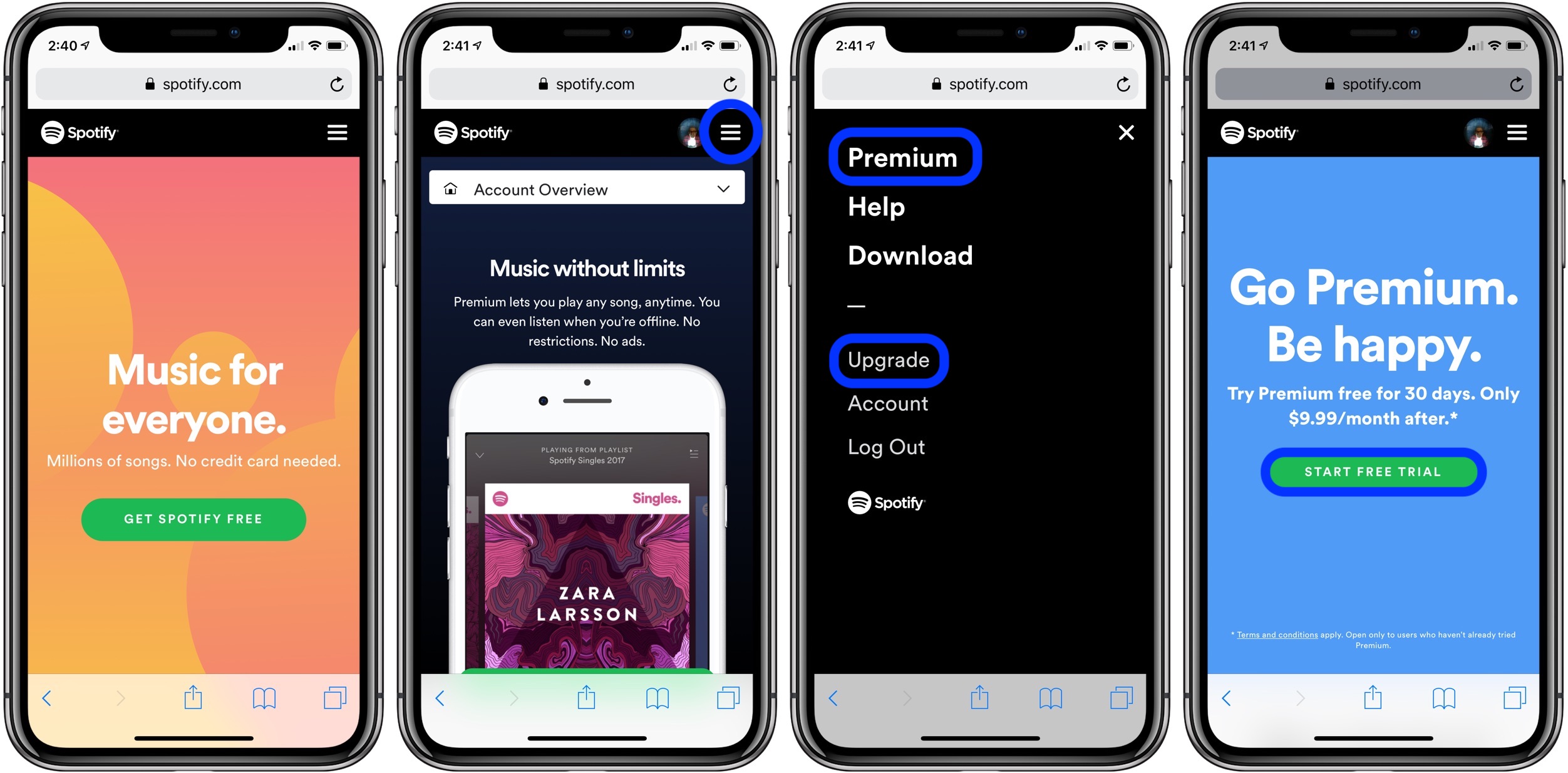
On Mac and PC:
- Spotify の Web サイトにアクセスし、認証情報でログインします
- 左側のスクロールダウンで、「購読」をクリックします
- 「無料のプレミアムを試す」をクリックします
- クレジットカードまたはデビットカード情報を入力します。
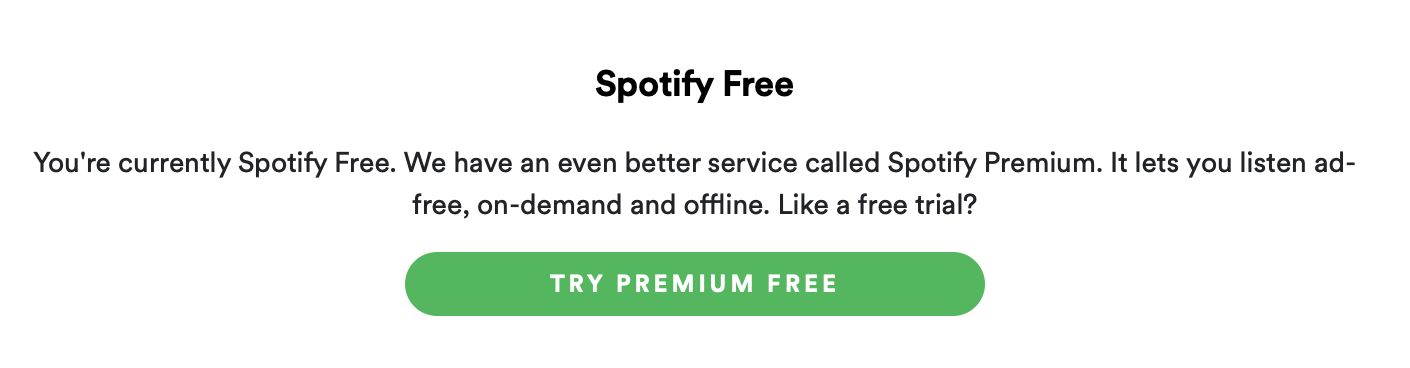
無料トライアル終了後は、毎月10ドル+税がカードに請求されます。
Apple デバイスを最大限に活用するための詳細な情報は、ハウツーガイドおよび以下の記事を参照してください。
- iPhoneとAirPodsをリモートマイクにして聴力を改善する方法
- iPhoneがロックされているときにSiriを無効にする方法
- Appleデバイスやその他の電子機器のUSBポートを確認する方法
- 間違った方向で撮影したiPhoneおよびiPadビデオを回転する方法
- 写真で回転する方法
- どのように写真を回転するか? iPhoneとiPadの写真アプリ
- iPhoneとiPadのApple Musicで曲をシャッフルまたはリピートする方法
- Macでノートをロックする方法
- iPhoneとiPadのApple Musicで歌詞を見る方法
- iPhoneとiPadでノートをロックする方法
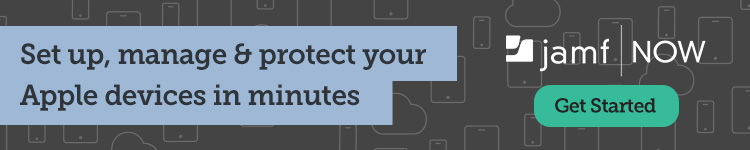
その他のApple関連ニュースなら9to5Mac on YouTubeでチェックできます。
ftc: 収入源となるオートアフィリエイトのリンクを使用しています。 More.
その他のApple関連ニュースはYouTubeの9to5Macをチェック:
。